你离写一篇高质量文章就还差几个工具而已
目前华为云支持富文本和markdown两种编辑格式,由于使用富文本编辑模式除了要考虑文章内容外,还要顾及到文章的排版格式,而markdown就没有排版这种烦恼,因为markdown的文章格式是固定好的
下面是我之前写的markdown使用教程(图文并茂)
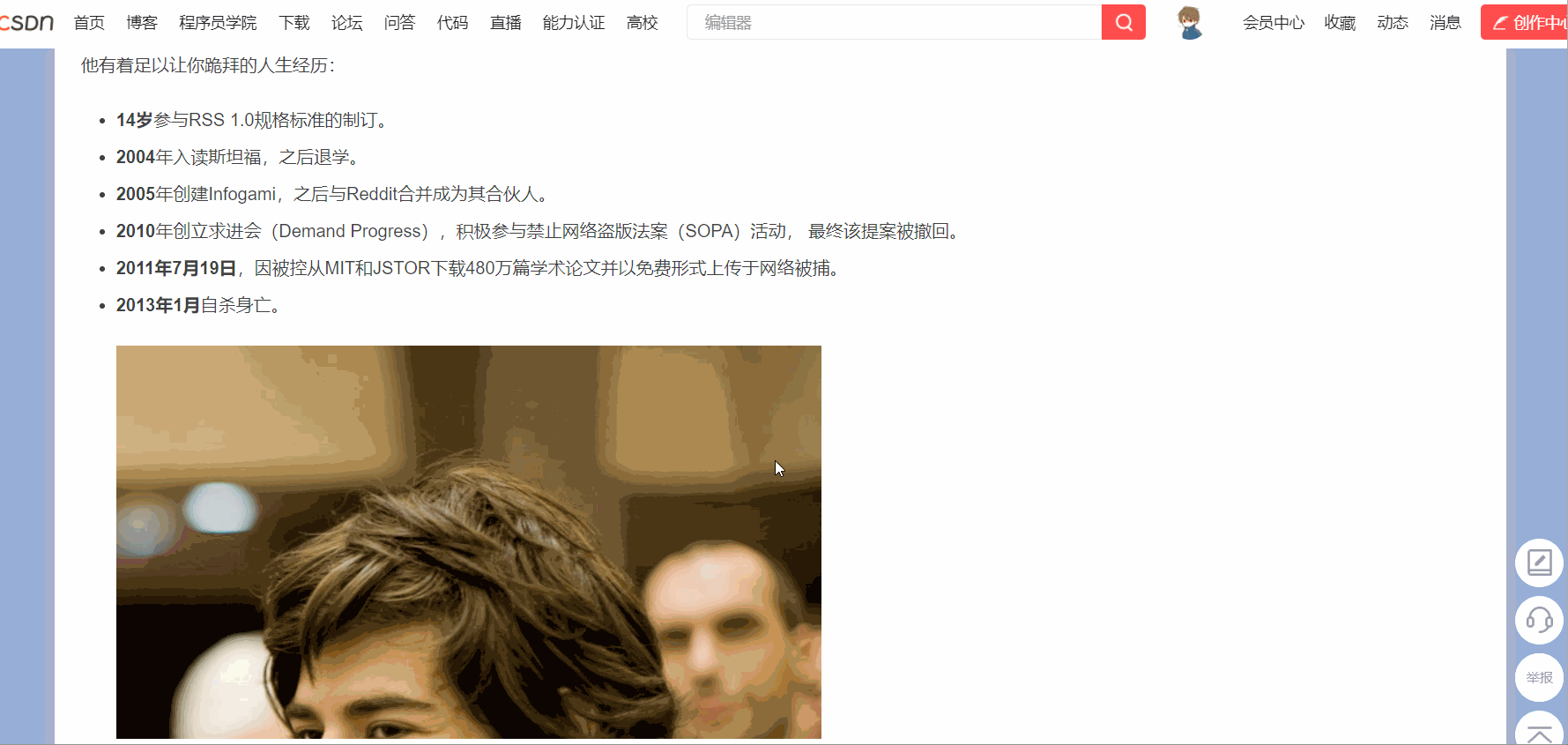
markdown使用教程文章链接:https://getup.blog.csdn.net/article/details/113380517
Typora
Typora 是一款免费的支持实时预览的 Markdown 文本编辑器。它有 OS X、Windows、Linux 三个平台的版本,并且界面十分简洁。
下载链接:点击进入
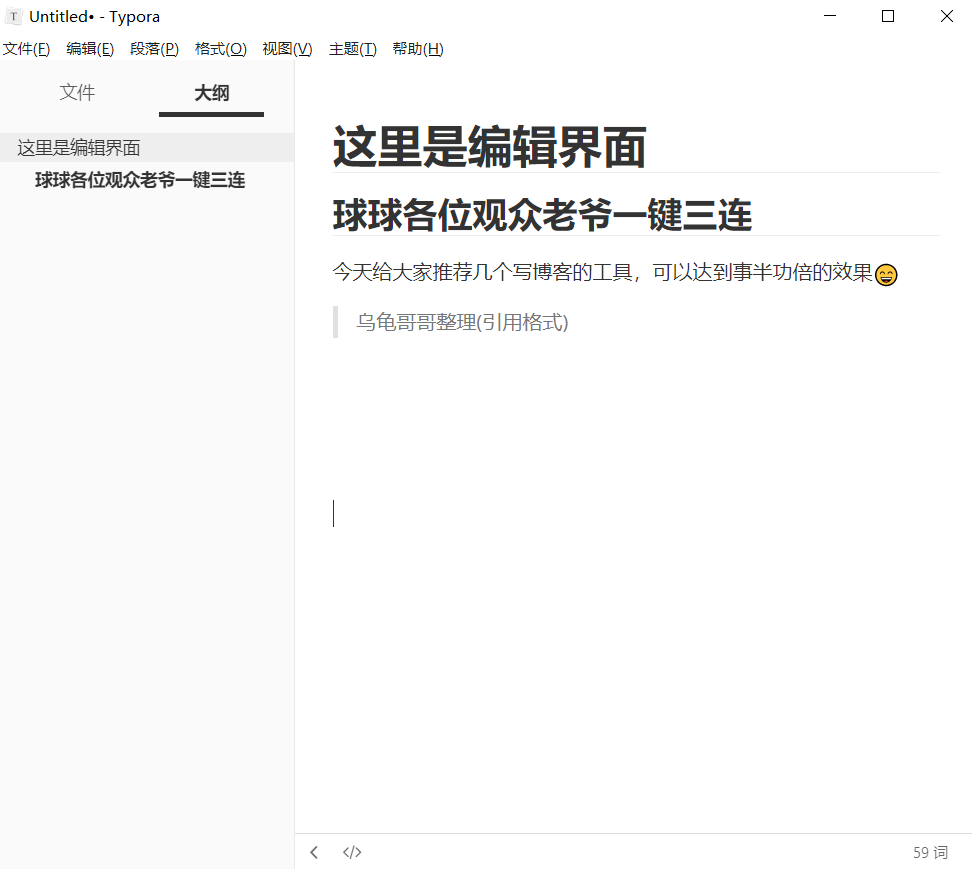
当我们编辑文字的时候可以自动转换成markdown格式
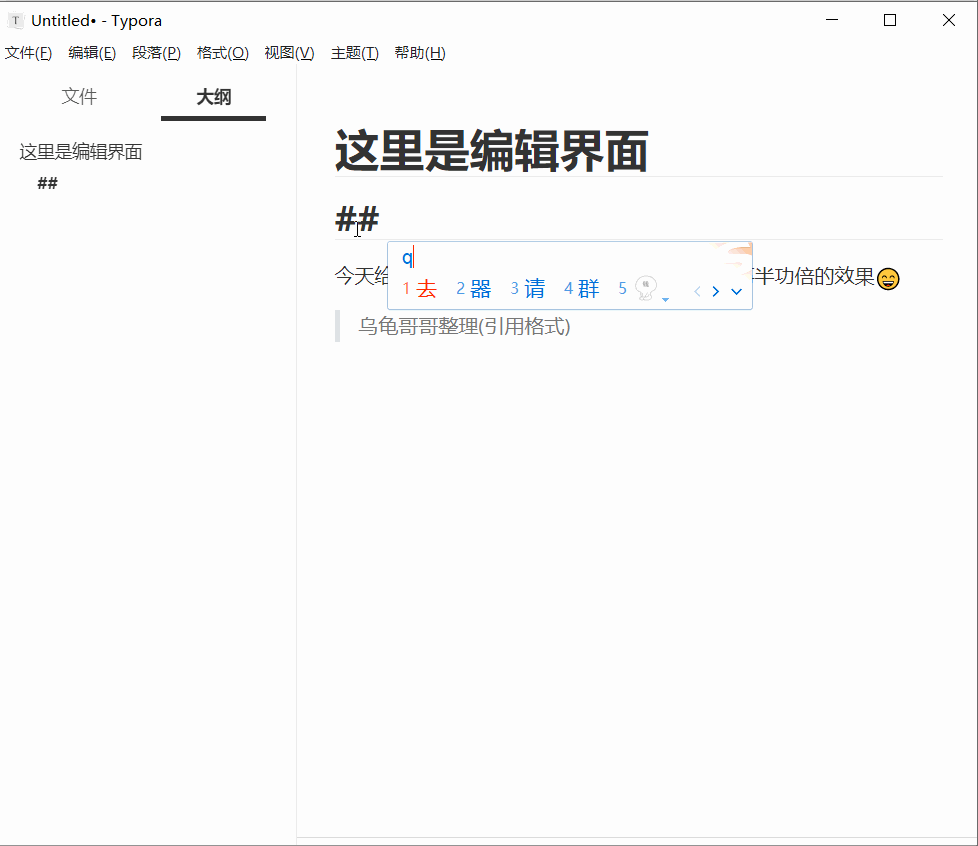
我们除了在华为云上用markdown编辑器外,还可以在Typora上进行编写最后导出到华为云上,用markdown编辑表格时手动编辑可能非常麻烦,但是利用Typora可以快速将普通表格(word表格,excel表格等)转换为markdown格式
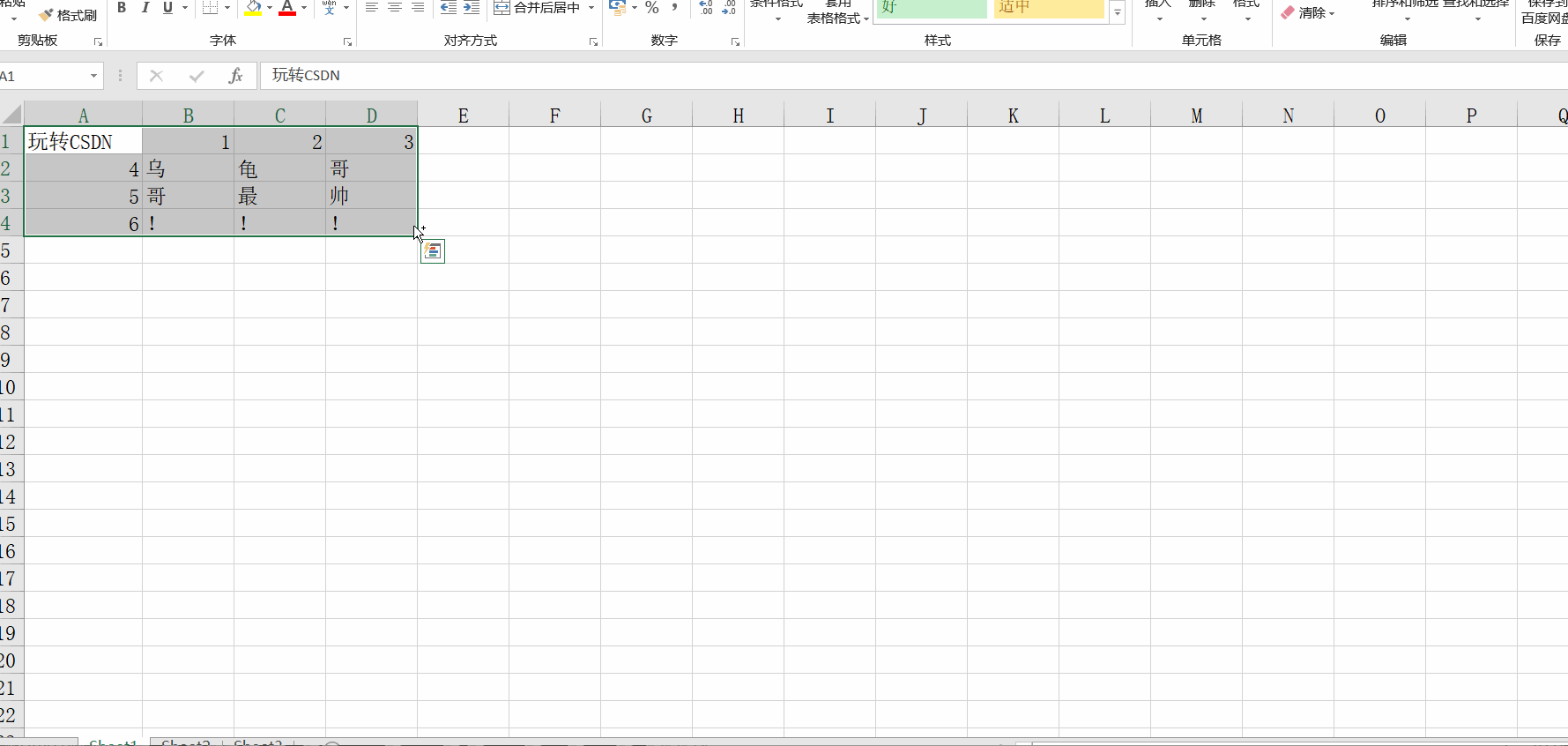
| 玩转华为云 | 1 | 2 | 3 |
|---|---|---|---|
| 4 | 乌 | 龟 | 哥 |
| 5 | 哥 | 最 | 帅 |
| 6 | ! | ! | ! |
关于Typora的具体使用介绍由于篇幅不作具体介绍,以后会更新相应内容
ms免费图床
图床地址:https://sm.ms/
刚才介绍了Typora的使用方法,在本地我们也可以写markdown文章,但如果插入一些图片的时候是无法导入到CSDN上的
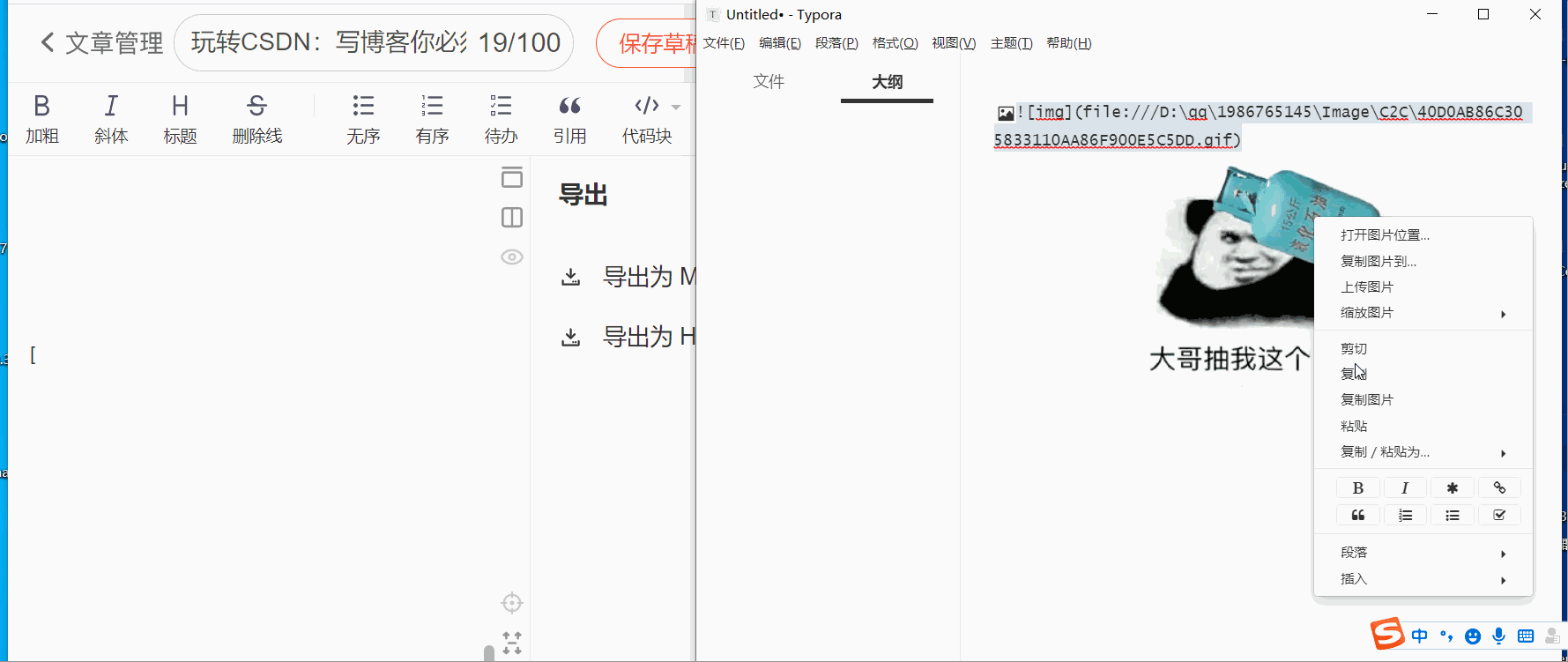
遇到这种问题我们可以先把图片放到图床上再将图片复制下来
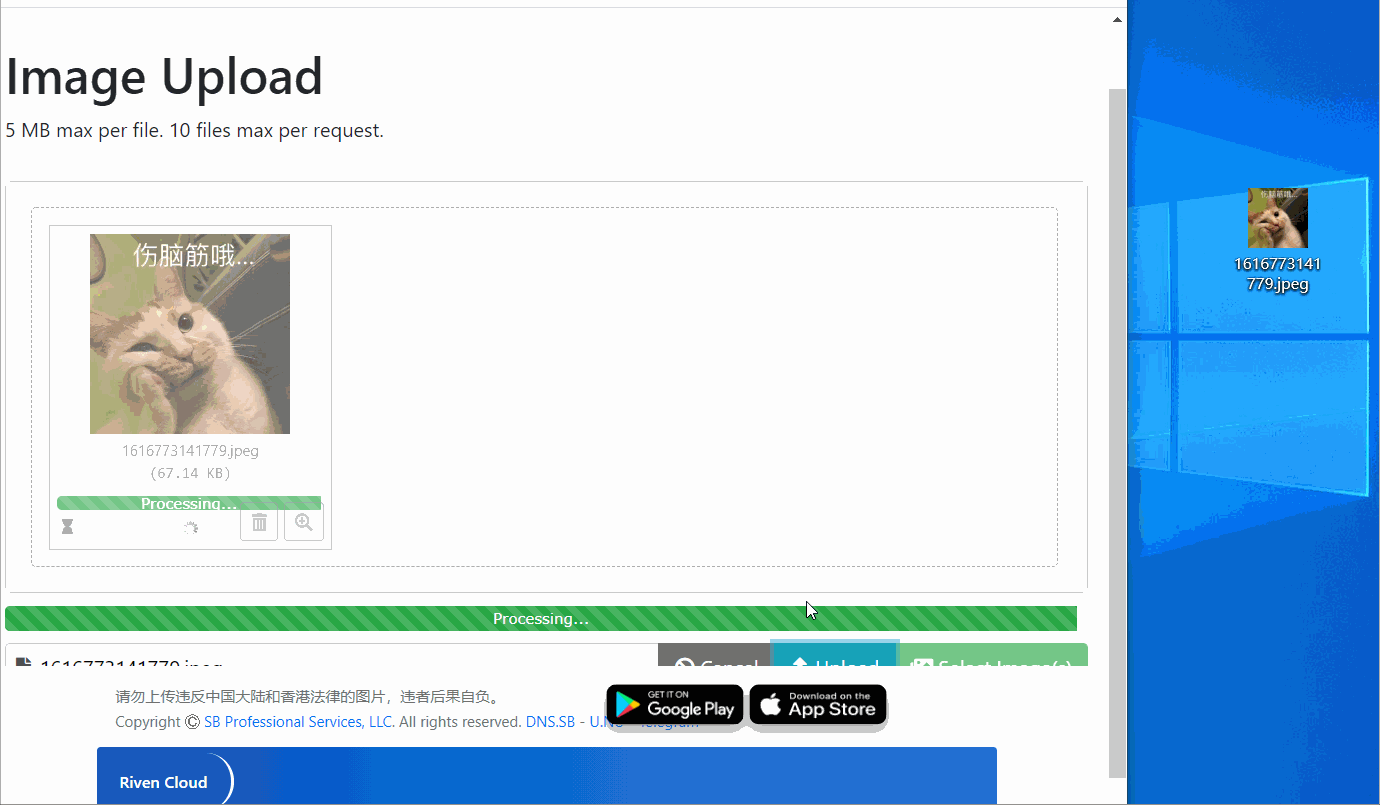

图片制作在线工具Process on
ProcessOn是一个在线作图工具的聚合平台,
无需担心下载和更新的问题,不管Mac还是Windows,一个浏览器就可以随时随地的发挥创意,规划工作

它可以在线画流程图、思维导图、UI原型图、UML、网络拓扑图、组织结构图等等,
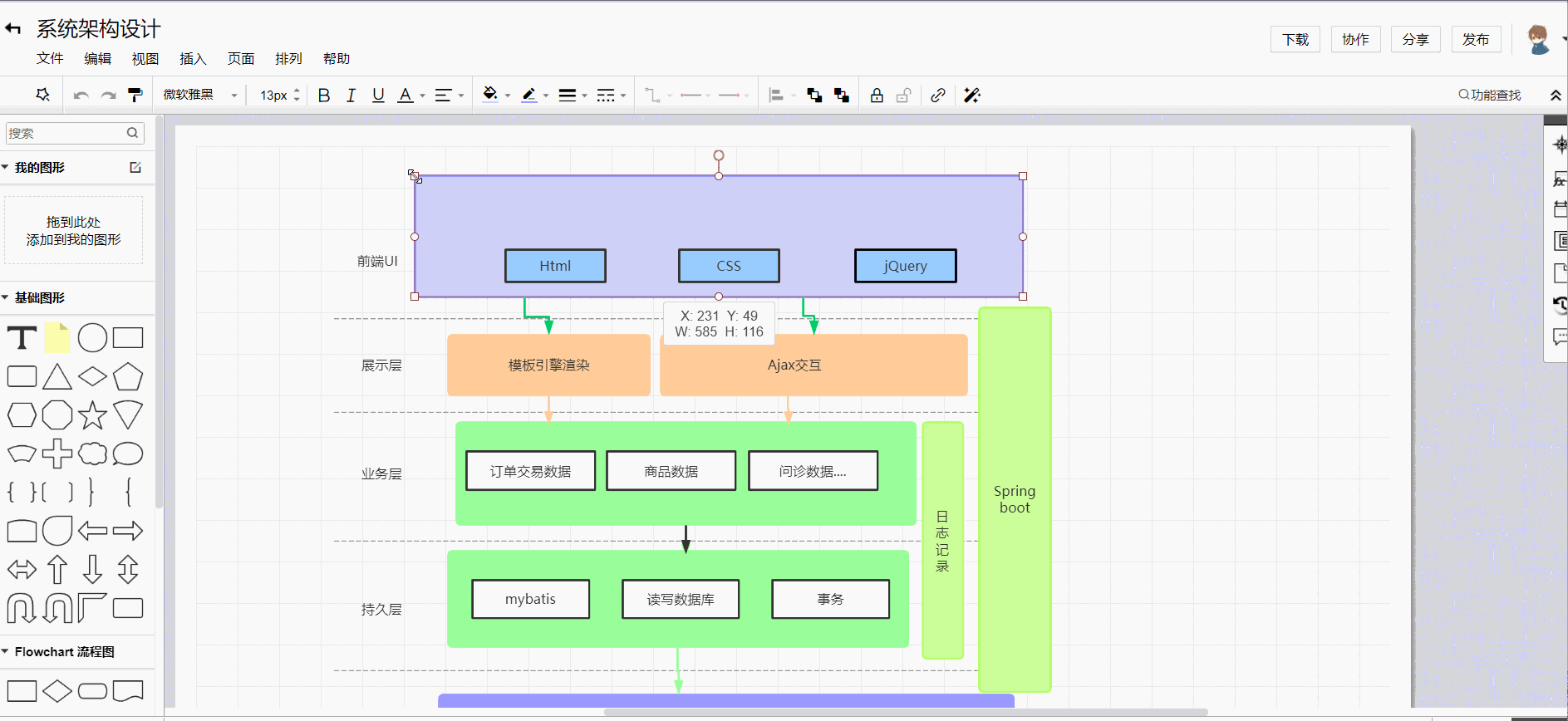
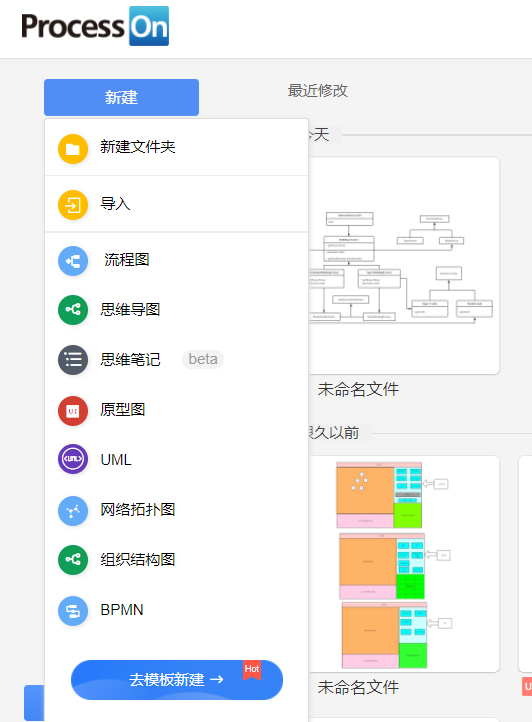
而且还提供了多种默认模板,非常方便博主在文章中做图
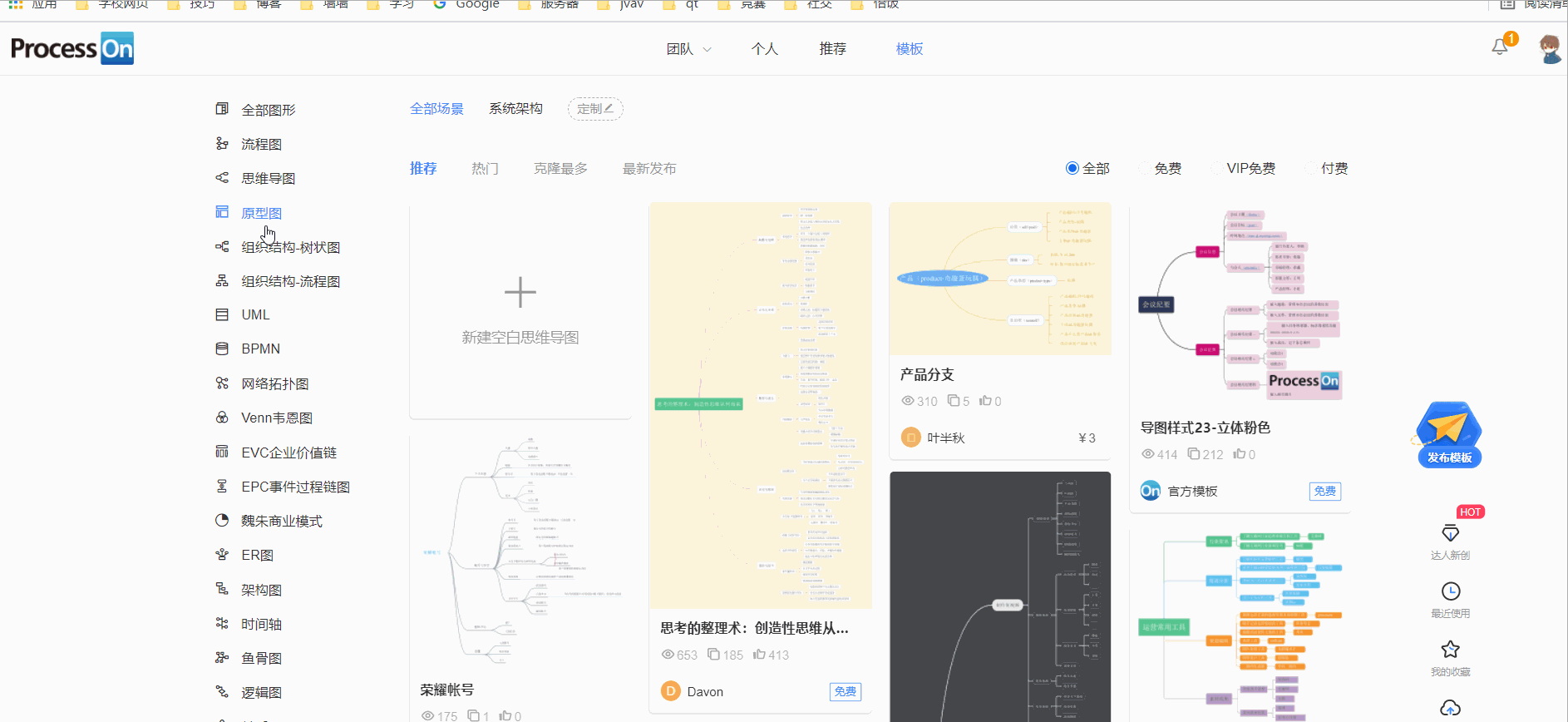
幕布:一键生成思维导图
链接:点击进入官网
在幕布中,大纲笔记与思维导图可以一键转换,再也不需要为思维导图的编辑而头疼 幕布帮你将宝贵的精力节省下来,让你专注于内容创作
通过幕布可以将你编辑的文字图片一件转换成可编辑的思维导图
当登录账号后可以支持多平台使用
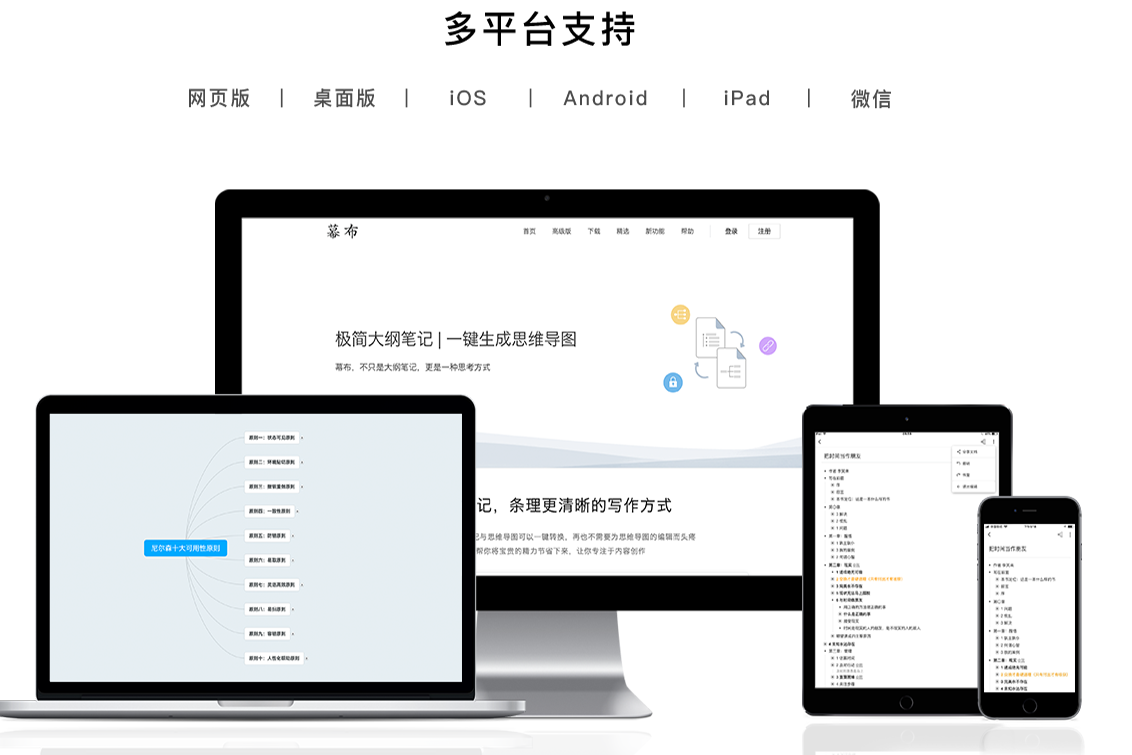
幕布还可以支持多人写协作编辑
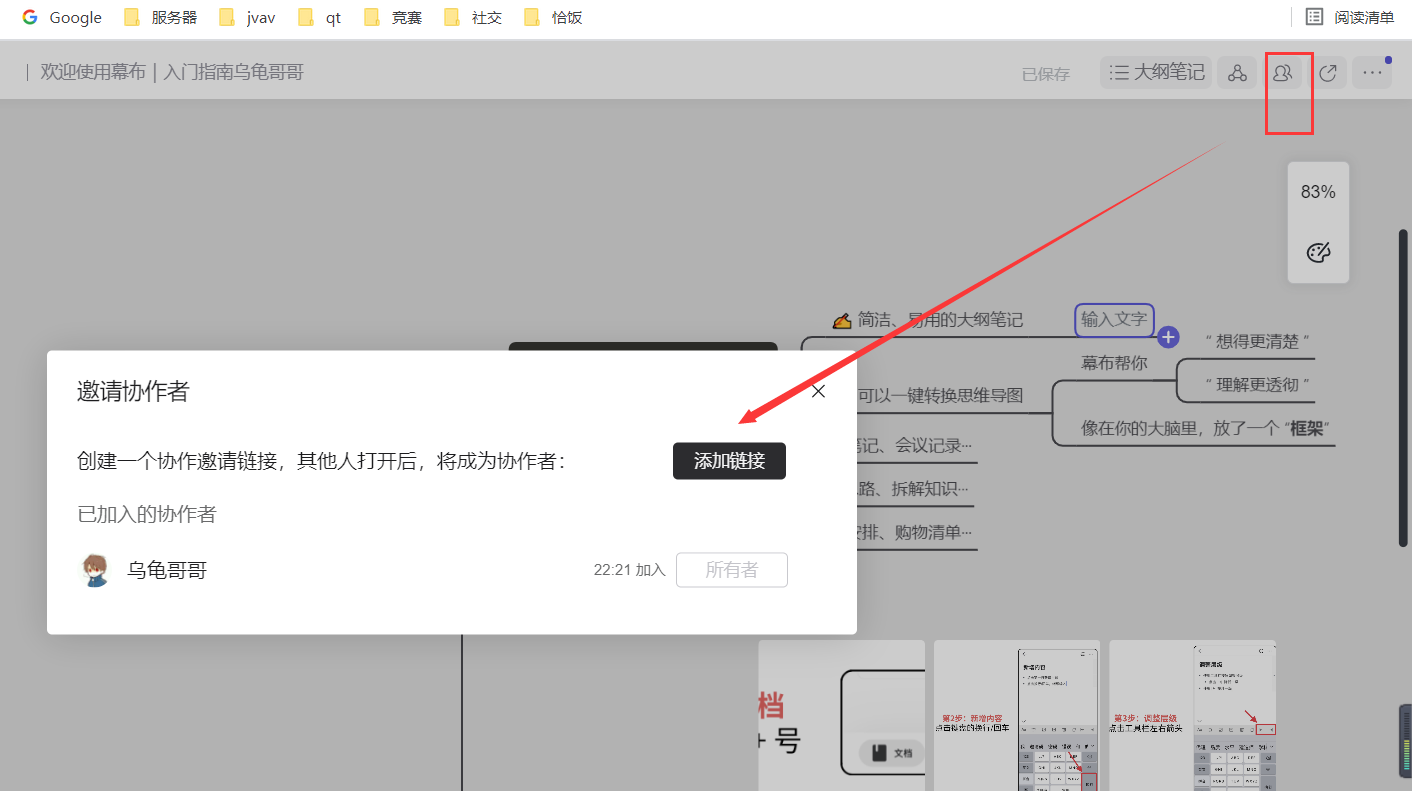
改图宝
改图宝链接:https://www.gaitubao.com/
当我们在文章导入图片的时候,图片可能有大有小非常影响文章的美观性,可以通过改图宝在线修改图片大小

改图宝除此之外还支持多种图片修改方式
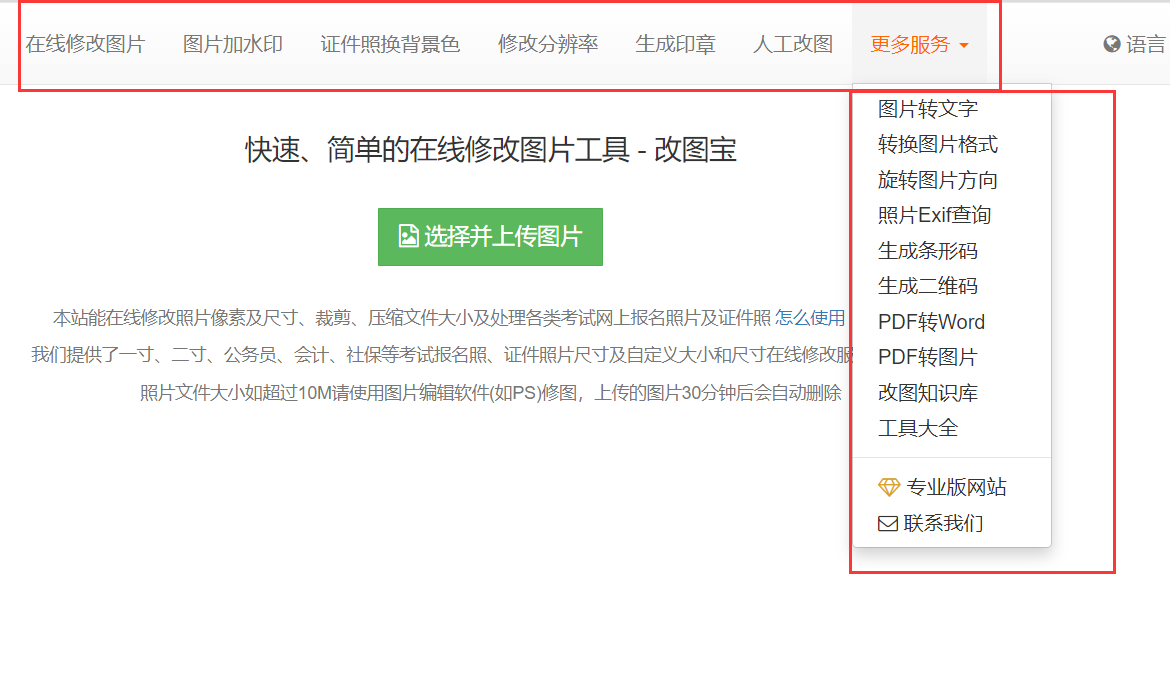
markdown格式转微信公众号文章格式
链接:https://md.openwrite.cn/?from=didi
一些博主为了提高自己的影响力,除了在CSDN等博客平台发文章,还会在微信公众号同步发文章,但是微信公众号文章是不支持markdown格式的,所以无法直接导入
OpenWrite是一个开源编辑器,可以支持在线将markdown格式转换为微信公众号文章的格式,转换后直接复制到微信公众品台即可
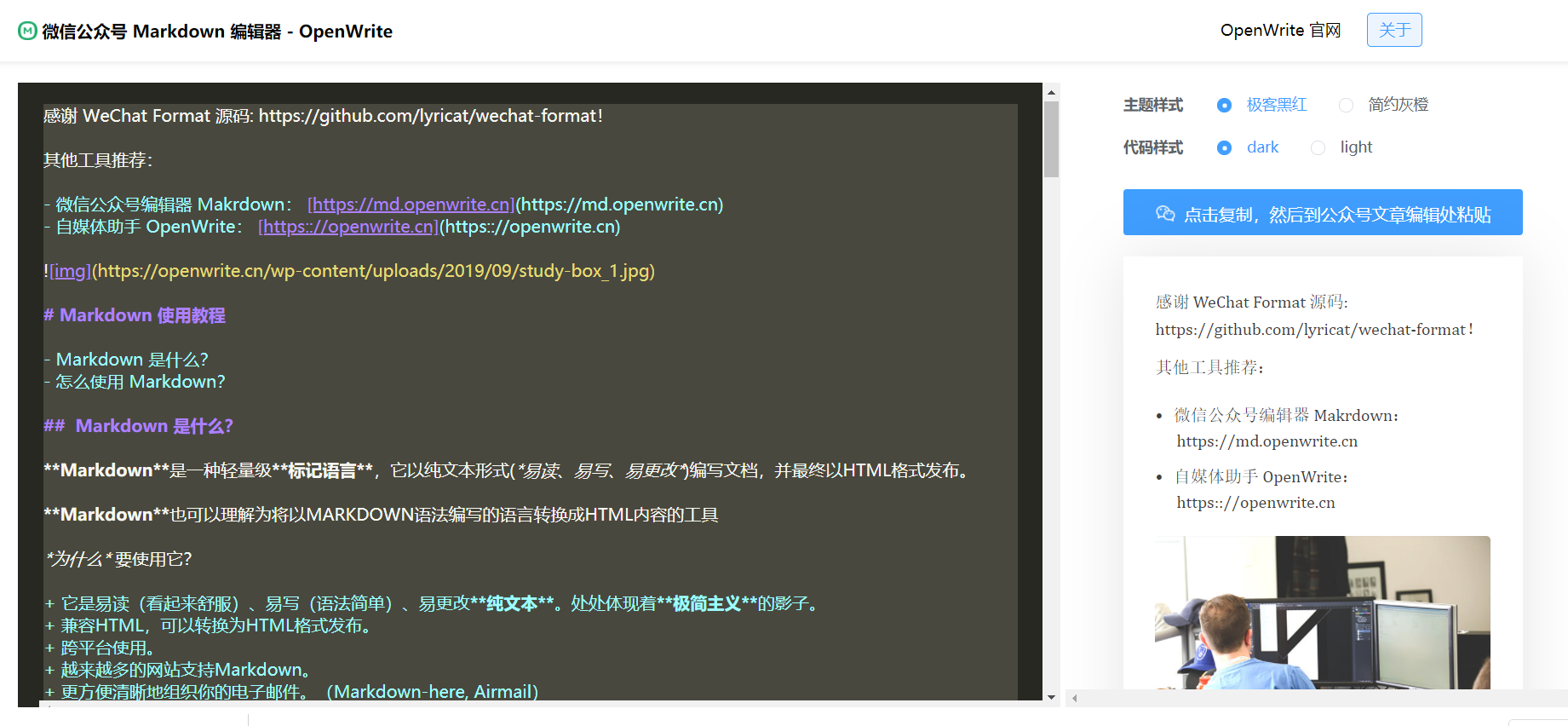

代码编辑tool在线工具
链接:https://www.qtool.net/development
tool在线工具支持多种代码编辑工具,站长工具
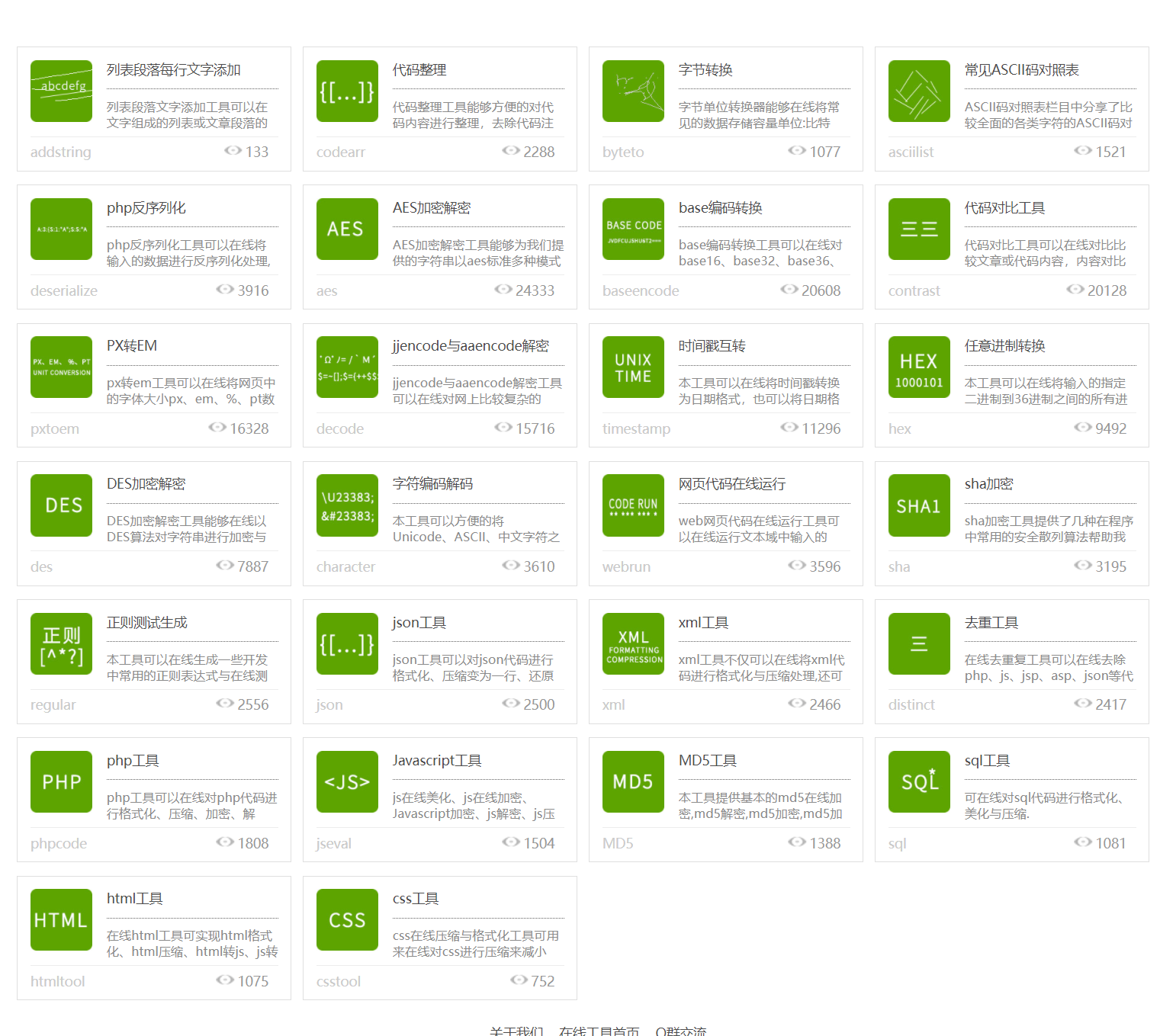

代码在线编译工具菜鸟工具
菜鸟工具支持多种语言代码在线编译
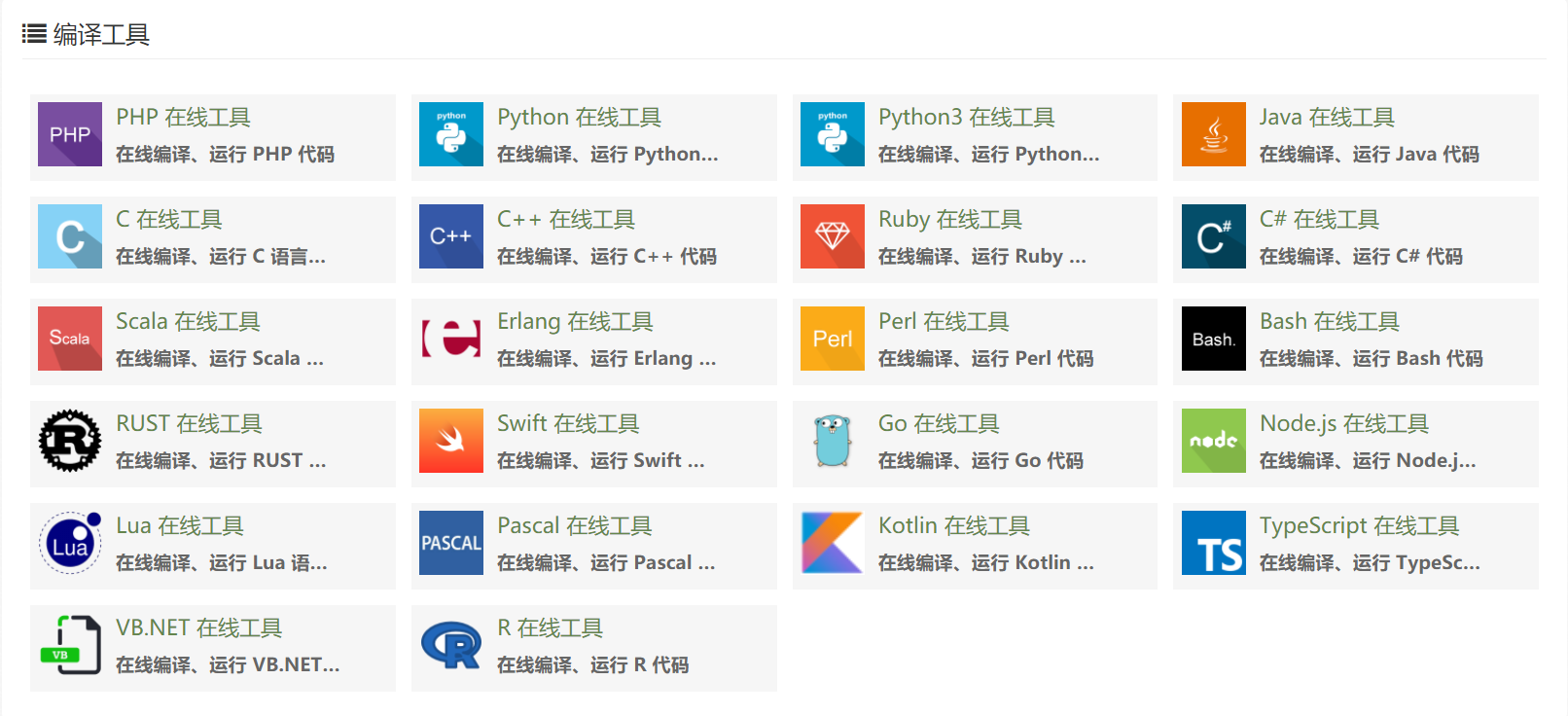
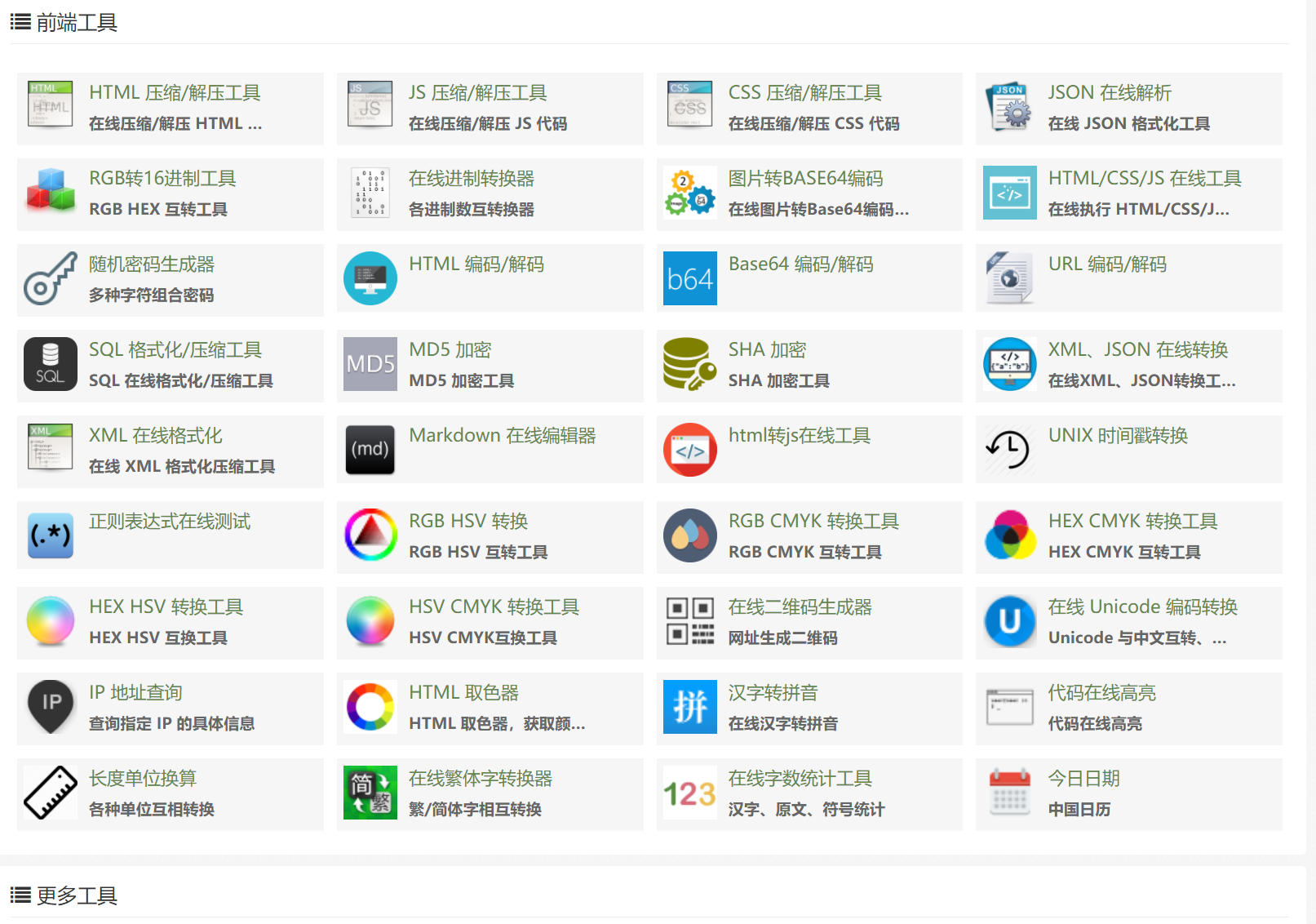
11.屏幕录制+gif制作工具
链接:http://www.wofficebox.com/
万彩办公大师也是一个非常不错的免费软件,提供了关于屏幕录制的很多软件和文档转换功工具,差不多是个办公软件合集,而且可以免安装
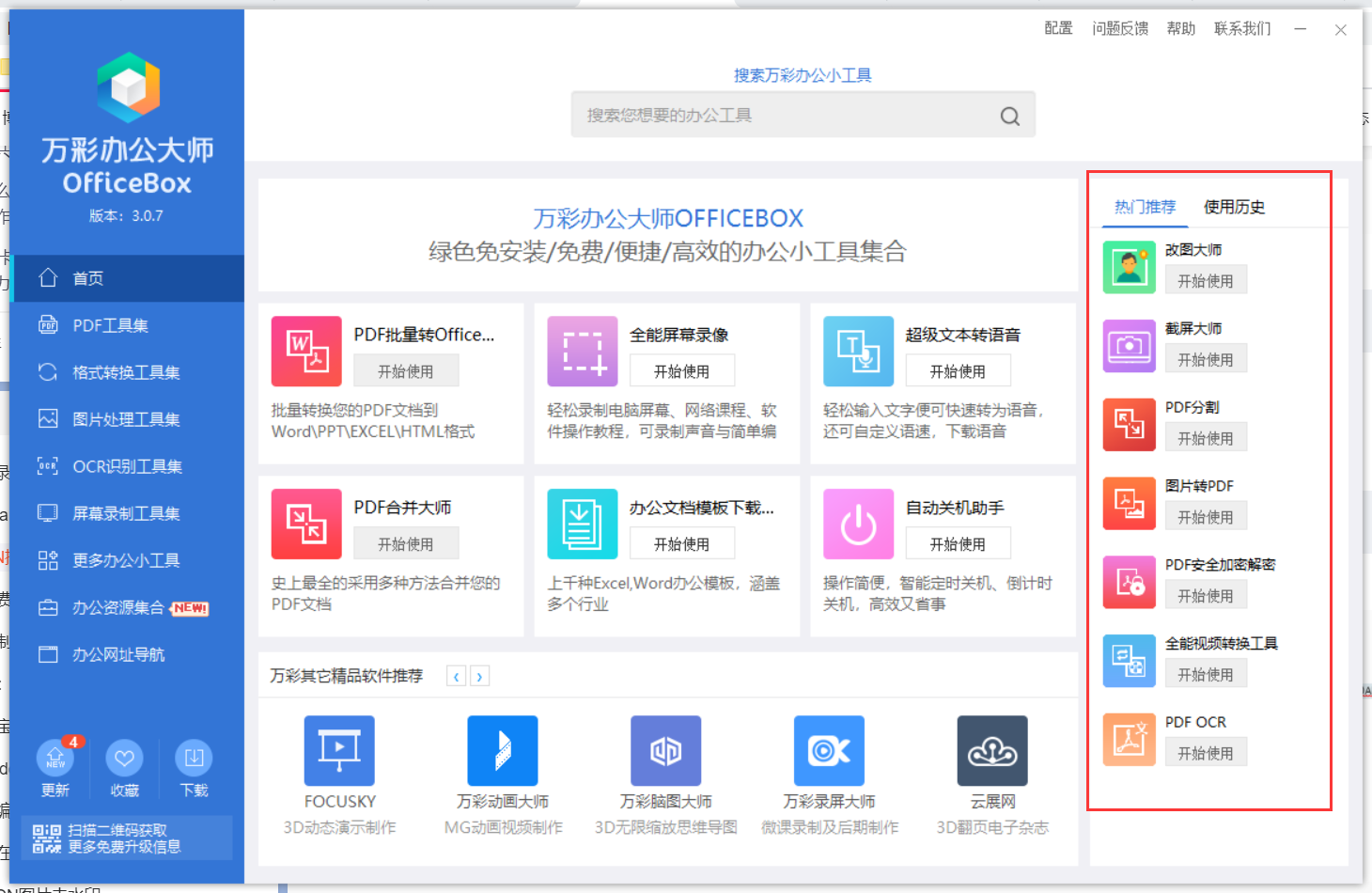
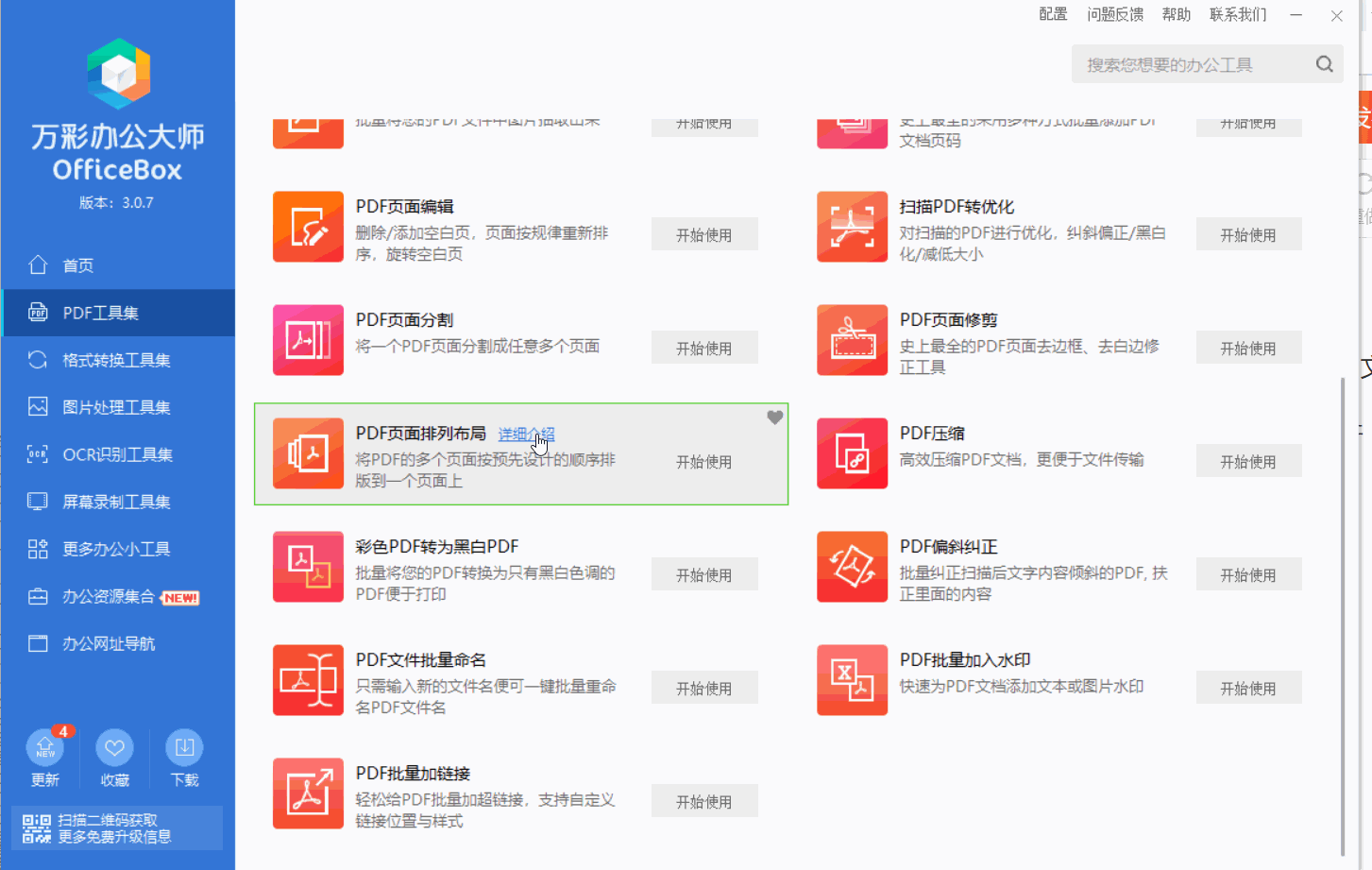
截图工具QQ
这个我的链接就不放了,哈哈,这里指的是电脑端QQ,通过使用快捷键可以快速截图和编辑,还可以进行屏幕识图和截长图==默认截图快捷键是Crtl+alt+A==,当然==Crtl+alt+S==可以快速屏幕录制
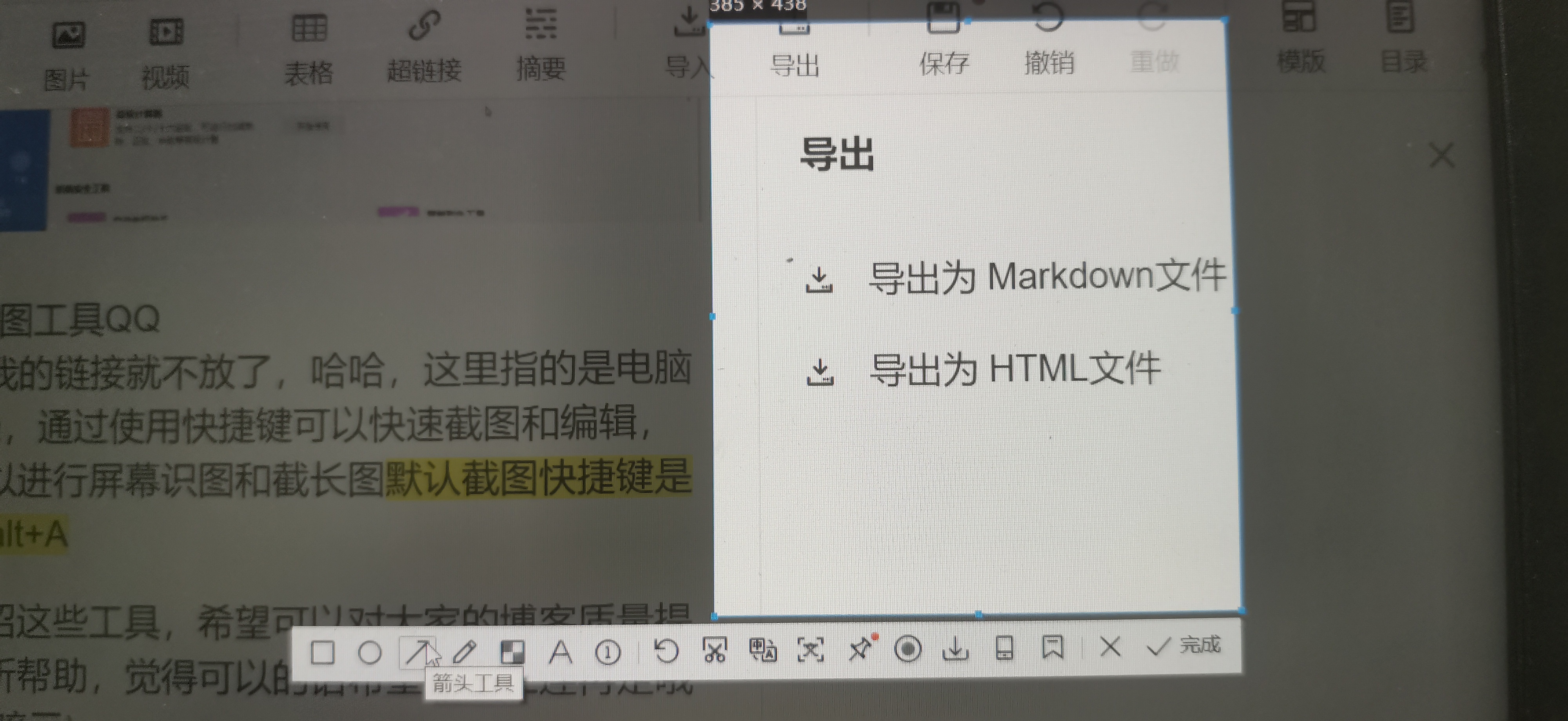
先介绍这些工具,希望可以对大家的博客质量提高有所帮助,觉得可以的话希望来个三连再走哦(疯狂暗示)

see you!
(本文不包含任何推广)
转载请标明出处
- 点赞
- 收藏
- 关注作者



评论(0)